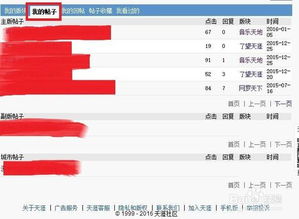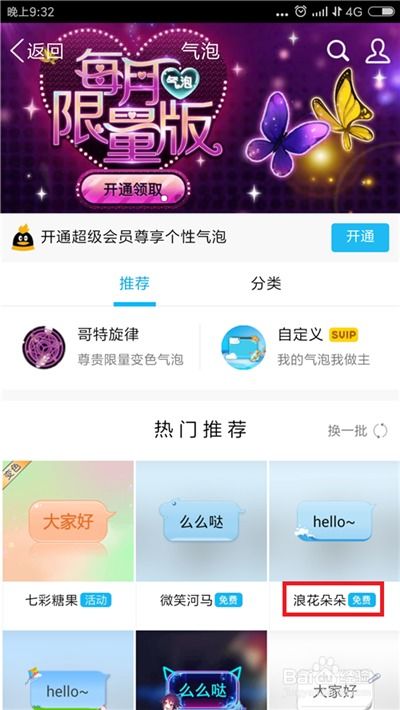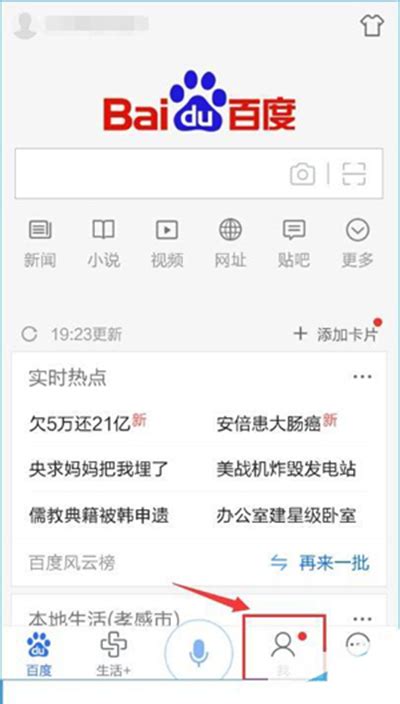天涯社区如何轻松设置你想要的图片显示样式?
在数字化时代,天涯社区作为广大网友交流和分享的重要平台,为用户提供了丰富的功能和设置选项。其中,图片显示样式的设置对于提升用户体验、优化内容呈现具有重要意义。本文将详细介绍如何在天涯社区中设置显示图片样式,同时结合一些实用的技巧和注意事项,帮助你更好地利用这一功能,让内容更加吸引人。

天涯社区图片显示样式设置指南
在使用天涯社区时,你可能会发现不同的帖子或内容中图片的大小、格式、加载方式有所不同。这是因为天涯社区为用户提供了多种图片显示样式设置,以满足不同用户的个性化需求。无论你是希望节省流量、快速浏览,还是追求高清大图、详细阅读,都可以通过简单的设置实现。

一、找到设置入口
首先,你需要进入天涯社区的“我的”页面。无论你是使用小米MIX2(MIUI12.0.1)还是华为nova7(HarmonyOS3.0),步骤都是相似的。在“我的”页面中,找到并点击“设置”选项,这将带你进入设置界面。

在设置界面中,仔细寻找“图片显示”选项。点击该选项后,你会看到一个选择弹窗,这个弹窗中包含了多种图片显示样式供你选择。

二、选择图片显示样式
在图片显示弹窗中,有多种选项可供设置:
1. 自动:系统会根据当前的网络环境(如移动网络或Wi-Fi)自动选择图片加载方式。
2. 完全无图:无论网络环境如何,都不会加载任何图片。
3. 小图:加载较小尺寸的图片,适合快速浏览和节省流量。
4. 大图:加载大尺寸的图片,适合详细阅读和欣赏。
5. 移动网络无图,Wi-Fi小图:在移动网络上不显示图片,在Wi-Fi下显示小图。
6. 移动网络无图,Wi-Fi大图:在移动网络上不显示图片,在Wi-Fi下显示大图。
这些选项可以帮助你根据实际需求和网络环境进行调整。比如,如果你身处移动网络环境且流量有限,可以选择“移动网络无图,Wi-Fi小图”以节省流量;如果你希望在任何情况下都能欣赏到高清图片,可以选择“大图”选项。
三、优化阅读体验的技巧
虽然图片显示样式的设置看似简单,但通过合理设置和一些技巧,可以显著提升阅读体验。
1. 根据网络环境选择:
移动网络:在移动网络下,由于流量和速度的限制,建议选择“移动网络无图”或“移动网络无图,Wi-Fi小图”。这不仅能节省流量,还能避免因加载图片而导致的页面卡顿。
Wi-Fi网络:在Wi-Fi网络下,由于流量充足且速度较快,可以选择“Wi-Fi小图”或“Wi-Fi大图”。这能让你在享受高速网络的同时,尽情浏览图片内容。
2. 根据阅读需求选择:
快速浏览:如果你只是希望快速了解帖子内容,可以选择“小图”或“移动网络无图,Wi-Fi小图”。这样能让你更快地浏览页面,捕捉到关键信息。
详细阅读:如果你希望仔细阅读帖子内容,并欣赏高清图片,可以选择“大图”或“移动网络无图,Wi-Fi大图”。这能让你在享受高质量图片的同时,深入了解帖子内容。
3. 结合文章风格:
图文并茂:如果你的帖子以图片为主,文字为辅,那么选择“大图”或“Wi-Fi大图”能更好地展示图片内容,提升阅读体验。
文字为主:如果你的帖子以文字为主,图片为辅,那么选择“小图”或“移动网络无图,Wi-Fi小图”能避免图片过多干扰阅读,保持页面整洁。
四、注意事项
在设置图片显示样式时,还有一些需要注意的事项:
1. 网络状况:在选择图片显示样式时,要充分考虑当前的网络状况。如果网络环境较差或流量有限,建议选择较小的图片或关闭图片加载功能,以避免页面卡顿或流量消耗过大。
2. 图片质量:虽然选择大图能提升阅读体验,但也要注意图片的质量。如果图片过于模糊或分辨率过低,反而会影响阅读体验。因此,在发布帖子时,要确保图片清晰、分辨率适中。
3. 个性化需求:每个人的阅读习惯和偏好都不同。在设置图片显示样式时,要结合自己的个性化需求进行调整。比如,如果你喜欢在阅读时欣赏高清图片,那么可以选择“大图”选项;如果你更注重阅读速度和流畅性,那么可以选择“小图”或“完全无图”选项。
4. 及时更新设置:随着网络环境和个人需求的变化,你可能需要不断更新图片显示样式的设置。比如,当你从移动网络切换到Wi-Fi网络时,可以及时调整设置以加载更大的图片;当你流量
- 上一篇: 打造个性化空间:轻松设置手机QQ空间背景音乐教程
- 下一篇: 揭秘二月二龙抬头:剪头发的传统习俗与寓意
-
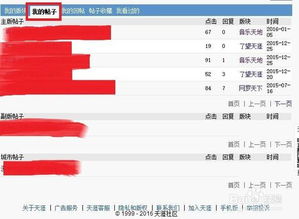 如何快速删除天涯论坛上的帖子资讯攻略11-19
如何快速删除天涯论坛上的帖子资讯攻略11-19 -
 2020百度贴吧签名档设置全攻略:轻松添加GIF动态图!资讯攻略01-19
2020百度贴吧签名档设置全攻略:轻松添加GIF动态图!资讯攻略01-19 -
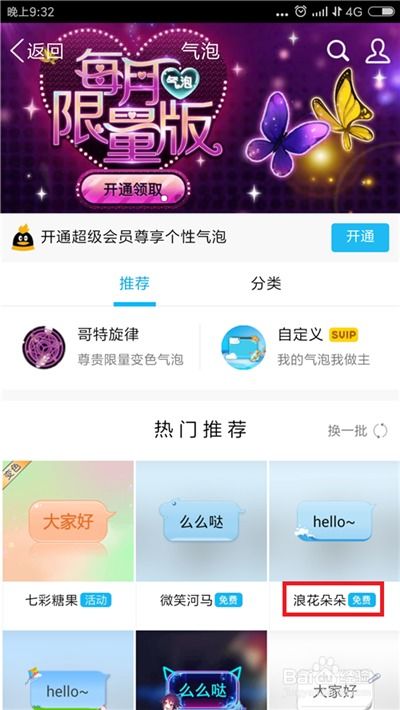 QQ如何设置透明皮肤?资讯攻略11-10
QQ如何设置透明皮肤?资讯攻略11-10 -
 如何轻松设置百度贴吧个性签名档资讯攻略11-09
如何轻松设置百度贴吧个性签名档资讯攻略11-09 -
 轻松学会:如何设置吸引人的论坛签名资讯攻略02-07
轻松学会:如何设置吸引人的论坛签名资讯攻略02-07 -
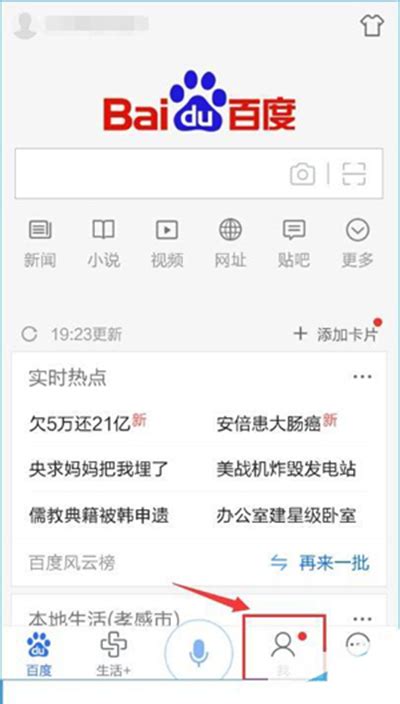 手机百度:轻松设置,浏览网页告别图片干扰资讯攻略11-28
手机百度:轻松设置,浏览网页告别图片干扰资讯攻略11-28